河南职称申报管理信息系统个人申报版操作指引
职称网上申报系统 个人申报 2020 0118 0854

一、建立申报人账号:
二、基本信息填写
目
三、学习经历
四、工作经历
五、申报职称
录
六、申报专家候选人(不填写)
七、信息查询:可查询本人信息是否提交成功。讲课、答
辩时间、职称是否通过等。
八、缴费:务必提醒教师,不点击缴费按钮。
特别温馨提示:
1. 因管理服务平台第一年使用,在前段上传专家候选人就出现一些未知错误。 今年大家也刚刚接触,出现一些问题和情况也属正常,大家一定要认真审 核,有疑问及时反馈出现问题,共同解决。
基本信息
二、现任职称:特别注意有带“*”的项目。
要求证件:a.任职资格证; b.聘任证(聘期:要写到当前年份,如今年是2019年,聘期要写到2019年)
三、其他职称:有就填,没有就不填。
这个证件的格式是pdf(因为是多页)
温馨提示:职称取得时间是职称证上的评审通过时间(例如职称证上评审通过时间为2013.12,申报系统上的职称取得时间填写为2013-12-01), 上传职称证和聘任证照片(聘任证需显示连续聘任情况且现在必须在聘期之内,上传任现职以来所有聘任证的基本信息页和聘任及考核页);
为什么这样说?
举个例子,某位教师各方面都很优秀,却因网上申报材料的问 题,导致今年晋不了级!
大家说,这是不是责任! 所以,我们这些信息员:
认真、认真、再认真, 细心、细心、再细心。 若有不明白的项目,咨询相关领导及技术人员,弄明白再做下 一步。切切!
第一步
登陆申报系统的网址:
进入申报系统并修改密码
1.输入用户名 2.输入密码(身份证后6位,要记得改) 3.输入验证码 4.最好记住密码打勾
第二步
更改密码
原始密码是身份证后6位改成喜欢的密码
职称网上管理系统 经办人与审查人审核 2019 1116 1951

注意:如果评审类型是正常评审的人员,单位在创建申报账户的时候,【绿色通道】一栏不要修改,默认打叉就行。
第四步
“申报人”上报数据之后,需学校“经办人”审查
学校经办人用登陆账号登录河南省职称管理系统:http://218.28.8.34:8081/zcgl
经办人账号第一次登录需要重置密码。点击:审查推荐—经办人审查,点击申报人姓名
职称网上申报管理系统
---管理系统操作流程及注意事项
郸城县教体局 2019 1116 18:38
河南省职称管理服务平台——申报系统
操作流程(申报人员)
(根据本人情况填写上传,填写流程仅供参考)
前言:今年首次使用河南省职称管理服务平台,以后的初、中、高级职称信
息评审上报都要在此平台中进行,各位申报教师一定要注意上报信息的核实及上报 的时间节点,一旦申报系统关闭,教师的申报信息将无法上传。周口通知:今年高 级职称初定11月8号收材料,20号结束过期不候,在核实个人信息准确无误后再点击 上报,根据上级的要求,个人要上传的证件、证书、材料等。尽量用扫描件或高性 能手机拍照,上传时注意证书的方向、大小、规格、质量等等,个人一定要在上传 后先自行预览查看,学校经办人要把好关,对于没有按照要求扫描不规范,打不开 的要驳回重新上报,也方便后期的评委审查。
负责人账号第一次登录需要重置密码。点击:审查推荐—负责人审查,点击申报人姓名
跳出申报人详细信息弹窗,对申报人信息进行审阅后拉到最下面,对申报人进行审核,填写通过意 见,点通过并提交“提交审批结果”。
职称网上申报系统注意事项
三、技巧
1:创建是从上往下,申报是从下往上 2:中心校职称人员少,就教研室有职称,也就是中心校和学校都是教委 的二级机构 3:超过评委会申报时间怎么处理?
河南职称申报管理信息系统个人申报版操作指引

精心整理河南省职称管理信息系统个人申报版操作指南一、个人申报版的适用范围 ............................................................ 错误!未指定书签。
二、申报流程 .................................................................................... 错误!未指定书签。
三、如何录入评审简表 .................................................................... 错误!未指定书签。
四、如何修改已录入的个人申报信息 ............................................ 错误!未指定书签。
五、如何打印评审简表 .................................................................... 错误!未指定书签。
六、如何打印资格审查表 ................................................................ 错误!未指定书签。
七、如何上报评审简表电子文本 .................................................... 错误!未指定书签。
一、个人申报版的适用范围个人申报版适用于申报职称的专业技术人员个人以及人员较少的单位,其主要功能有录入、修改、打印评审简表,打印资格审查表,上报评审简表电子文本。
二、申报流程申报流程分为以下几步:1、录入评审简表内容。
2、打印评审简表。
3、上报电子文本。
4、交单位、主管单位逐级审核、汇总5、主管单位报职改办。
三、如何录入评审简表1、启动个人申报版程序,点“录入申报信息”按钮,显示如右图。
河南省职称工作信息系统 (2)

河南省职称工作信息系统1. 简介河南省职称工作信息系统是一个用于管理和推进河南省内职称评审工作的系统。
该系统旨在提供一个便捷、高效的平台,方便职称评审委员会成员、申报人员和相关工作人员进行操作和交流,以促进职称评审工作的规范化和科学化。
2. 功能2.1 职称评审委员会管理功能•登录与权限管理:职称评审委员会成员可以通过系统登录自己的账号,系统会根据权限不同提供不同的操作功能。
•委员会成员管理:系统管理员能够管理职称评审委员会的成员,包括添加、删除、修改委员会成员的信息等功能。
•审阅评审材料:委员会成员可以通过系统在线阅读、审阅申报人员提交的职称评审材料,进行评审并留下评审意见。
•会议管理:系统提供会议管理功能,委员会成员可以在系统中查看会议的时间、地点、议程等信息,并能够在会议中提交、讨论、审批议题的内容。
2.2 申报人员管理功能•账号注册与登录:申报人员可以通过系统注册账号并登录,以进行职称评审申报。
•申报材料提交:申报人员可以通过系统在线提交职称评审所需的申报材料,包括个人简历、教育经历、科研成果、职业发展规划等。
•进度查询:申报人员可以通过系统查询自己的申报进度,包括材料审核状态、评审结果等。
2.3 系统管理功能•权限管理:系统管理员可以管理系统中各用户的权限,包括委员会成员、申报人员、专家等不同角色的权限管理。
•数据备份与恢复:系统提供数据备份和恢复功能,以防止数据丢失和故障。
•日志记录与审计:系统会记录用户的操作日志,包括登录记录、操作记录等,方便进行安全审计和管理。
3. 技术架构河南省职称工作信息系统基于以下技术进行开发:•前端开发:使用HTML、CSS和JavaScript进行界面开发,并使用Vue.js框架进行数据交互和组件开发。
•后端开发:使用Java语言进行后端开发,采用Spring Boot框架搭建服务,使用Spring Security进行权限管理,使用MyBatis进行数据持久化。
职称申报评审管理系统使用说明书(个人申报版)
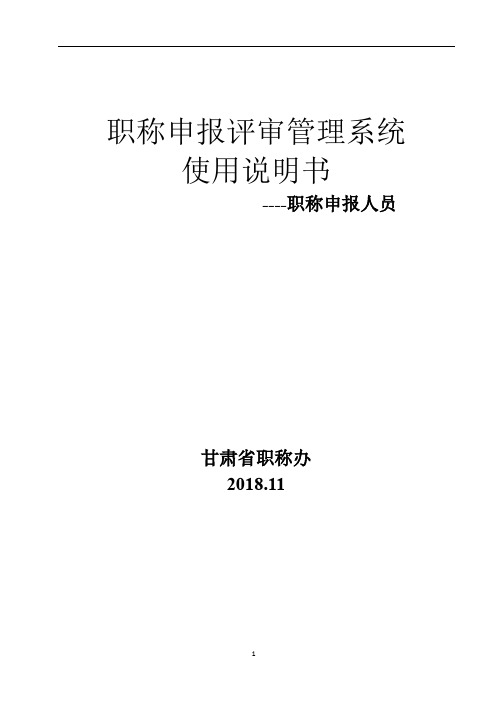
职称申报评审管理系统使用说明书----职称申报人员甘肃省职称办2018.11目录1.申报须知 (3)1.1 必看文件 (3)1.2 诚信要求 (3)1.3 上传电子版材料规格要求 (3)2.系统登录 (3)3.填报基础信息(必填) (5)4.填报信息 (9)4.1 基本信息 (9)4.1.1 个人信息 (10)4.1.2 考核情况 (12)4.2 学历资历 (13)4.2.1 学习经历 (13)4.2.2 专业技术资格证书 (17)4.2.3 专业技术职务聘用证明 (17)4.2.4 相关材料 (18)4.2.5 工作履历 (20)4.2.6 参加学术团体(社会兼职)经历 (20)4.3 专业技术工作经历 (21)4.4 业绩成果 (23)4.4.1论文 (23)4.4.2 论著 (24)4.4.3 课题(项目) (24)4.4.4 奖励和荣誉 (24)4.4.5 专利 (24)4.4.6 其他业绩 (25)4.5 小结 (26)5.关注申报状态 (28)职称申报人员使用手册1. 申报须知1.1 必看文件全省申报高级资格人员和省直单位申报中级资格人员须认真阅读年度省职称评审工作的通知、相应评委会组建单位会同省人社厅下发的申报工作的通知、所申报系列专业执行的专业技术资格条件。
设区市申报中级资格人员须认真阅读设区市下发的年度职称评审工作的通知、申报工作的通知、所申报系列专业执行的专业技术资格条件。
1.2 诚信要求按系统规定和文件的要求实事求是填报信息,填报信息或上传材料弄虚作假的,将列入系统“黑名单”,三年内不得再申报职称,并影响个人社会信用。
1.3 上传电子版材料规格要求●证件照照片必须为近期彩色标准1寸的半身免冠正面证件照(尺寸25mmX35mm, 像素295pxX413px), 红色或蓝色或白色背景,jpg或jpeg格式,大小不能超过2M。
照片要求清晰,表情自然,该照片将作为评审表和电子资格证书中的照片使用。
职称评审管理信息系统用户操作手册(个人端、申报单位端如何操作)

职称评审管理信息系统用户操作手册(个人端、申报单位端如何操作)展开全文1、系统登录在IE浏览器地址栏中输入http://218.95.135.211:8005/zcps,然后在登录页面右侧登录入口选择个人端,输入证件号码、密码登入系统。
2、个人端业务流程系统包含了个人申报、维护所属申报单位、维护个人信息、个人申报查询等业务操作流程。
2.1 个人注册在系统登录页面选择登录入口为个人端,然后在登录按钮右下方会出现【个人注册】选项,点击【个人注册】按钮进入个人注册页面。
申报人可以输入证件类型、证件号码等信息进行个人注册,注册成功后页面自动关闭,至此个人注册流程完成。
2.2 个人申报2.2.1 个人职称申报功能描述:该模块主要用于个人申报职称信息,主要包含个人基础信息、学历信息、工作经历信息、培训经历、工作业绩、研究成果、附件等信息。
操作角色:申报个人。
操作步骤:第一步:选择【个人申报】,进入【评审活动列表】菜单,进入申报页面。
第二步:在申报页面选择要申报的评审活动,点击左侧的【个人申报】,在弹出的新增申报人员信息界面中,填写申报人员的基本信息,点击蓝色箭头,可以上传照片。
学历学位等信息:点击【学历学位信息】然后再点击【新增】,填写相关学历信息,点击【保存】即可完成该信息项的录入。
其余个人信息的录入步骤同此。
附件信息:点击【附件列表】选项卡,切换到附件列表界面,点击【上传附件】按钮,在弹出的扫描材料界面,点击【新增】按钮,在弹出的新增材料界面,填写材料信息,点击【保存并关闭】按钮,完成材料基本信息的填写。
界面中带有红色*号的为必填项。
在扫描材料界面,点击【1 选择文件】按钮,在弹出的文件选择框中选择所要上传的文件,选择好所需上传的文件后,点击【2 上传文件】按钮,完成文件上传操作。
点击扫描材料界面右上角的【X】号按钮,再点击新增申报人员信息界面右上角的【X】号按钮,至此完成了个人信息的申报。
2.3 维护单位所属信息2.3.1 维护所属单位信息及查看维护单位历史功能描述:该模块主要用于个人申报所属单位信息的维护。
2021年职称评审管理信息系统(单位、个人)申报流程
2021年职称评审管理信息系统(单位、个人)申报流程摘要:1.2021 年职称评审管理信息系统简介2.单位申报流程3.个人申报流程4.申报材料的整理与提交5.评审结果查询与通知正文:2021 年职称评审管理信息系统为单位和个人提供了便捷的申报渠道。
该系统旨在规范职称评审工作,提高评审效率,便于广大用户了解职称评审相关政策和申报程序。
本文将详细介绍2021 年职称评审管理信息系统的单位和个人申报流程。
一、2021 年职称评审管理信息系统简介2021 年职称评审管理信息系统是集政策发布、申报审核、材料提交、评审结果查询等功能于一体的综合性平台。
用户可以通过该系统了解职称评审政策、下载相关表格、查询评审进度等信息,为职称申报提供全方位服务。
二、单位申报流程1.单位注册:首先,单位需要在系统中完成注册,提交相关资料,通过审核后,方可进行职称申报。
2.登录系统:单位注册成功后,使用单位账号登录系统。
3.添加申报人:在系统中添加需要申报职称的员工信息,包括姓名、身份证号、联系电话等。
4.填写申报表:在系统中填写职称申报表,包括个人信息、工作经历、业绩成果等内容。
5.提交材料:整理并上传与申报表相关的证明材料,如学历证书、工作经历证明、业绩成果证明等。
6.审核申报材料:单位对申报材料进行审核,确保材料真实、完整、规范。
7.提交申报:审核通过后,在系统中提交申报材料,等待上级部门审核。
三、个人申报流程1.个人注册:个人需要在系统中完成注册,提交相关资料,通过审核后,方可进行职称申报。
2.登录系统:个人注册成功后,使用个人账号登录系统。
3.添加申报单位:在系统中添加需要申报职称的单位信息。
4.填写申报表:在系统中填写职称申报表,包括个人信息、工作经历、业绩成果等内容。
5.提交材料:整理并上传与申报表相关的证明材料,如学历证书、工作经历证明、业绩成果证明等。
6.审核申报材料:个人对申报材料进行审核,确保材料真实、完整、规范。
河南教师晋级网上填报指南教师职称超详细网上申报操作流程(包括需要上传的资料)
2019年度以后河南省中小学教师高级职称评审申报指南评审条件:《河南省人力资源和社会保障厅关于印发河南省中小学教师职称评价标准的通知》(豫人社办〔2018〕95号)市直中小学教师中级职称评审评委会承办部门:**市教育体育局。
市直中小学教师中级职称评审申报审核工作,参照此《申报指南》执行。
登录位置及注意事项:申报人登陆http://218.28.8.34:8084/zcsb/,或者登陆河南省人力资源和社会保障厅官网→快捷通道栏“职称评审”→河南职称网→职称管理服务平台→职称申报系统→申报用户登录,用户名为本人身份证号,初始密码为身份证号后六位,修改密码后录入个人基本信息及相关信息。
本评委会各项通知,请及时关注评委会公布的“职称申报、单位审核、县级审核(或主管部门审核)及评审委员会承办部门审核时间。
请务必遵守,按时申报和审核,逾期无法受理。
网上申报信息:一、总体要求1.所有要求填写或上传的项目不能空;没有的可以填写“无”。
2.每个上传扫描件的地方,均可上传多个扫描件。
除视频外,其他材料均须扫描成PDF格式,正向上传;若需同时上传多个扫描件,必须按照申报指南要求的顺序上传。
3.在同一个上传处,需上传多类材料的,要分类制作PDF,将同一类材料放在一个PDF里(按所列顺序)。
如能力经历(四)-学生管理,需上传以下5类材料,就相应制作5个PDF:1.证明;2.本人任班主任情况一览表;3.班主任工作表彰;4.班主任工作考核材料;5.班主任计划总结。
其中,第4类“班主任工作考核材料”里,包含3个考核材料,需将这3个考核材料,按年度顺序放在1个PDF 里。
4.所有上传扫描件,需将本人姓名用醒目颜色圈划;5.凡作为业绩使用的证书,须在其扫描件右上角,标注“表彰文件号”;6.单位经办人上传:①申报人的《专业技术人员年度考核登记表》原件所有页面。
(按文件规定最低任职年限提供,丢失的,需上传当年年度考核文件。
用人单位出具的年度考核结果不适用;②《单位推荐意见书》:内容包含年度、推荐晋升职称名称、推荐人选数量、推荐人员名单等;③公示报告及公示截屏或张贴图片。
河南省职称工作信息系统个人版使用说明
[标签:标题]篇一:河南省职称工作信息系统个人版使用说明河南省职称工作信息系统个人版使用说明一、下载安装登录人事处主页,通过“下载专区“->“职称评审各类表格下载”栏目,下载“河南省职称工作信息系统个人申报版及使用手册”,解压后安装“职称申报系统个人版.exe”,安装完成后,再运行“升级补丁.exe”,即可安装成功;双击打开“河南省职称工作信息系统个人版”,点击“接收更新代码”按钮,选择所下载文件解压后文件夹内的“更新代码”文件夹,再点击“接收”按钮即可。
然后再双击桌面快捷方式“河南省职称工作信息系统个人版”,即可打开该录入系统,进行个人申报信息录入。
二、录入个人申报信息主要分两个内容:新引进人员填写《初聘专业技术职务呈报表》,申报评审人员填写《河南省**年度**系列专业技术职务任职资格评审简表》,操作方法如下:(一)新引进人员填写《初聘专业技术职务呈报表》:录入系统软件打开后,点击“录入其他评价信息”,弹出“请输入申报有关信息”对话框,“取得资格方式“选择“初聘”,“申报系列(专业)”根据个人所从事的系列选择,“申报级别”:博士选择“中级”,硕士选择“助理级”,“申报人所属地市”选择“省直”。
完成后点击“确定”打开“录入人员申报信息”对话框录入个人信息。
其中:主管单位代码:19018 名称:河南省教育厅单位代码:19018005名称:河南师范大学“学历详情”两栏填写格式为:**大学,**专业,**年,**学位“呈报单位考核审核意见”栏,需要学科组长签字,并盖学院公章。
之后的栏目,填写报到以来学习及适应新学期工作的准备情况。
(二)申报参加评审人员填写《评审简表》:录入系统软件打开后,点击右上角“录入高中级评审简表”,弹出“请输入申报有关信息”对话框。
如图:“申报系列(专业)”:根据本人职称所从事的系列选择;“申报级别”根据个人申报的级别选择;“申报人所属地市”选择“省直”;“拟报评委会”:我校没有高级职务评审权的学科选择“河南省****系列高级专业技术职务任职资格评审委员会”;我校具有评审权的学科选择“河南师范大学*******评审委员会”,完成后点击“确定”打开“录入人员申报信息”对话框,录入评审简表(填表说明见评审简表样表)。
河南省职称工作信息系统个人版使用说明
河南省职称工作信息系统个人版使用说明省职称工作信息系统单位版操作手册二ΟΟ六年六月- 1 - 河南为了使您更好的了解、应用本系统,建议您先参阅第四部分《关键字及通用操作介绍》,或者在操作中及时查阅第四部分《关键字及通用操作介绍》!目录概述 ........................................................ .. (5)单位版主要功能介绍 ........................................................ .. 6一、主要菜单功能介绍 ........................................................7二、有关业务应用流程 .......................................................10(一)高、中级职称申报、评审、管理业务流程: (10)(二)其它评价方式管理业务流程: (11)(三)人员信息管理、聘任管理业务流程: (12)(四)结构比例管理工作流程: (13)三、有关功能的操作步骤 .........................................................14(一)安装、设置系统信息部分 (14)1、如何安装、注册软件 ........................................................ (14)2、主管单位、单位代码的编制规则 ........................................................ . (14)4、如何设置主管单位、单位信息 ........................................................ .. (14)5、如何接收更新代码 ........................................................ . (15)6、如何备份与恢复数据 ........................................................ (15)7、如何使用帮助 ........................................................ ............................................................16(二)职称申报、评审管理部分 (17)1、如何录入高中级评审简表 ........................................................ . (17)2、中级委托代评的如何填写评审简表 ........................................................ (18)3、如何上报申报信息 ........................................................ . (18)4、如何接收高中级申报信息 ........................................................ . (19)5、如何管理高中级申报信息 ........................................................ . (19)6、如何打印评审简表 ........................................................ . (20)7、如何在A4纸上打印出完整的评审简表 ........................................................ (21)8、如何打印资格审查表 ........................................................ (22)9、如何进行高中级评审结果管理 ........................................................ .. (22)10、如何追加高中级评审结果 ........................................................ .. (23)11、如何录入初级评审简表、初聘表、直接认定表等其它评价信息 (23)12、对初级评审、初聘、直接认定等“其它评价信息”如何处理 (24)13、对“资格确认、委托外省(或系统)评审”等结果如何进入“结果库”? (24)14、如何打印任职资格证书 ........................................................ .......................................... 25 - 2 -15、如何打印评审通过人员名单 ........................................................ . (25)16、如何管理文件 ........................................................ ..........................................................26(三)职称管理与原系统证书管理部分 (28)1、如何导入职称考试信息 ........................................................ .. (28)2、如何接收职称考试结果 ........................................................ .. (28)3、如何导出职称考试结果 ........................................................ .. (29)4、如何对考试结果生成证书编号 ........................................................ .. (29)5、如何打印职称考试合格人员名单 ........................................................ . (30)6、如何打印有关职称考试证书 ........................................................ (30)7、如何导入原系统证书信息 ........................................................ . (30)8、如何分发、接收原系统证书信息 ........................................................ . (31)(四)人员管理、聘任管理与结构比例管理部分 (32)1、如何录入人员信息 ........................................................ . (32)2、如何导入人员信息 ........................................................ . (33)3、如何管理人员信息 ........................................................ . (33)4、如何进行人员聘任管理 ........................................................ .. (33)5、如何打印人员花名册、聘任花名册、解聘花名册 .........................................................346、如何打印聘任证书 ........................................................ . (34)7、如何进行结构比例管理 ........................................................ .. (35)(五)统计分析部分 ........................................................ .. 371、标准统计 ........................................................ ........................................................... (37)2、定制统计 ........................................................ ........................................................... (38)3、如何分年龄段统计 ........................................................ . (38)四、关键字及通用操作介绍 .......................................................391、树 ........................................................ .. (39)2、所有...... .................................................... (39)3、列表 ........................................................ (39)4、数据字典 ........................................................ .. (40)5、申报信息 ........................................................ .. (40)6、申报系列、申报专业 (40)7、录入评审简表时大、小字体转换 (40)8、其它评价方式 .........................................................409、接收 ........................................................ (41)10、导入 ........................................................ .. (41)11、导出 ........................................................ .. (41)12、单击排序 ........................................................ . (41)13、组合排序 ........................................................ . (42)- 3 -15、查询 ........................................................ .. (42)16、按____定位 ........................................................ .. 4317、打印界面 ........................................................ . (43)18、定制打印或导出 ......................................................4419、添加下一个 ........................................................ .. 4420、职称考试信息 ........................................................4421、职称考试结果 ........................................................44五、有关数据库导入接口 .........................................................45(一)人员信息数据库结构 (45)(二)高中级评审结果数据库结构 .............................................. 46 - 4 -概述欢迎使用河南省职称工作信息系统!《河南省职称工作信息系统》是为了满足我省各类事业、企业单位职称申报、评审,以及专业技术人员管理工作需要而研发的职称工作信息平台。
- 1、下载文档前请自行甄别文档内容的完整性,平台不提供额外的编辑、内容补充、找答案等附加服务。
- 2、"仅部分预览"的文档,不可在线预览部分如存在完整性等问题,可反馈申请退款(可完整预览的文档不适用该条件!)。
- 3、如文档侵犯您的权益,请联系客服反馈,我们会尽快为您处理(人工客服工作时间:9:00-18:30)。
河南省职称管理信息系统个人申报版操作指南
一、个人申报版的适用范围 (1)
二、申报流程 (1)
三、如何录入评审简表 (1)
四、如何修改已录入的个人申报信息 (2)
五、如何打印评审简表 (2)
六、如何打印资格审查表 (3)
七、如何上报评审简表电子文本 (3)
一、个人申报版的适用范围
个人申报版适用于申报职称的专业技术人员个人以及人员较少的单位,其主要功能有录入、修改、打印评审简表,打印资格审查表,上报评审简表电子文本。
二、申报流程
申报流程分为以下几步:
1、录入评审简表内容。
2、打印评审简表。
3、上报电子文本。
4、交单位、主管单位逐级审核、汇总
5、主管单位报职改办。
三、如何录入评审简表
1、启动个人申报版程序,点“录入申报信息”
按钮,显示如右图。
2、点击选择输入“申报系列(专业)、级别、
评委会”等有关申报信息(其中系统只列出相应系
列、相应级别、相应区域的评委会供选择)。
点击“确
定”按钮进入录入界面,如下图。
因为评审简表为
A3纸,计算机显示器不能完全显示,可通过拉动上下、左右滑动条调整显示内容进行录入。
3、通过鼠标点击或使用“TAB”键跳转到各
项的空白处输入个人申报信息。
带“*”号的项为
必输项,不输或输入不正确将不能保存。
其中申
报专业、申报职务名称、评审类型、单位性质、
职称系列、级别、职称、学历等项目采用下拉框
选择输入。
从事专业根据个人情况手工输入。
4、必填项输入完成后,可点击“保存”按钮
保存输入内容。
在输入过程中应注意保存输入内
容。
对工作简历、论文、业绩等项目,输入的内容不能超过规定字数,并注意用“Enter”键回车换行和对齐。
四、如何修改已录入的个人申报信息
1、启动软件。
如右图:
2、在左边窗口中点击需修改人员所在行,或在上
方空白处输入姓名后按“查询”按钮找到需修
改的人员。
3、点击右边的“修改申报信息”按钮,进入简表
界面进行修改。
4、修改完成后保存退出。
五、如何打印评审简表
1、选中需打印的人员。
2、点击“打印评审简表”按钮,进入打印界
面,如右图。
3、根据自己所拥有打印机情况选择不同的打
印方式。
如果有A3打印机,可选A3打印,
如有A4打印机,可用A4打印后拼页复印。
4、打印之前可点击“预览”按钮,并点击“调
整比例”预览打印效果。
预览后应取消预
览。
5、点击“打印”按钮打印简表。
六、如何打印资格审查表
资格审查表一般由单位分系列、分级别统一打印。
1、点打印资格审查表按钮进入打印资格审查表
界面。
如右图
2、点击需打印人员所在行选择,也可全部选择、
全部取消。
3、点击“打印资格审查表”按钮打印资格审查表。
七、如何上报评审简表电子文本
在2005年职称管理信息系统试用期间,作为过渡,在报评审简表电子文的同时报纸质简表。
1、点击“上报申报信息”按钮,进入上报界面,如
右图。
2、选中需上报的人员,可全部选择,也可单个选择。
3、点击“上报申报信息”按钮。
出现下图提示。
4、指定存放个人申报信息的位置,并命名后将生成上
报文件。
文件名为***.txt。
将此文件报单位、主管
单位、职改办。
